
ການບໍລິການ Yandex Disk ແມ່ນສະດວກສະບາຍບໍ່ພຽງແຕ່ຍ້ອນຄວາມສາມາດໃນການເຂົ້າເຖິງເອກະສານທີ່ ສຳ ຄັນຈາກອຸປະກອນໃດ ໜຶ່ງ, ແຕ່ກໍ່ຍ້ອນວ່າເນື້ອໃນຂອງມັນສາມາດແບ່ງປັນກັບ ໝູ່ ເພື່ອນຕະຫຼອດເວລາ.
ສິ່ງນີ້ມີປະໂຫຍດຫຼາຍເມື່ອທ່ານຕ້ອງການສົ່ງເອກະສານຂະ ໜາດ ໃຫຍ່ໃຫ້ກັບຜູ້ໃຊ້ຫຼາຍໆຄົນໃນເວລາດຽວກັນ - ພຽງແຕ່ອັບໂຫລດໃສ່ເມຄແລະພຽງແຕ່ສົ່ງລິ້ງໃຫ້ມັນ.
ວິທີການໂອນໄຟລ໌ຜ່ານ Yandex Disk
ກ່ອນອື່ນ ໝົດ, ສ້າງລິ້ງທີ່ຈະ ນຳ ໄປສູ່ແຟ້ມເອກະສານຫລືໂຟນເດີໃນ "ຟັງ" ຂອງທ່ານ. ເມື່ອການເຊື່ອມຕໍ່ປະກົດຕົວ, ທ່ານ ຈຳ ເປັນຕ້ອງກົດໃສ່ມັນ, ຫລັງຈາກນັ້ນບັນຊີລາຍຊື່ຂອງທາງເລືອກທີ່ມີຢູ່ທັງ ໝົດ ສຳ ລັບການສົ່ງຕໍ່ໃຫ້ຜູ້ໃຊ້ອື່ນຈະເປີດ.

ພິຈາລະນາແຕ່ລະວິທີໃນລາຍລະອຽດເພີ່ມເຕີມ.
ວິທີທີ່ 1: ແບ່ງປັນຜ່ານເຄືອຂ່າຍສັງຄົມ
ໃນ Yandex Disk, ການສົ່ງລິ້ງສາມາດໃຊ້ໄດ້ຜ່ານການບໍລິການຕ່າງໆເຊັ່ນ:
- VKontakte;
- ເຟສບຸກ
- ເພື່ອນຮ່ວມຫ້ອງຮຽນ;
- Google+
- ໂລກຂອງຂ້ອຍ
ຍົກຕົວຢ່າງ, ເອົາ VKontakte ເປັນເຄືອຂ່າຍສັງຄົມນິຍົມທີ່ສຸດ.
- ກົດໃສ່ຊື່ຂອງມັນຢູ່ໃນລາຍການ.
- ປ່ອງຢ້ຽມໃຫມ່ຈະເປີດ. ໃນທີ່ນີ້ທ່ານສາມາດຕັດສິນໃຈວ່າໃຜຈະເຫັນການເຊື່ອມຕໍ່ກັບເນື້ອຫາຂອງຫໍສະມຸດຂອງທ່ານ. ຖ້າທ່ານຕ້ອງການສົ່ງບາງສິ່ງບາງຢ່າງໄປຫາຄົນ ໜຶ່ງ, ໃຫ້ໃສ່ເຄື່ອງ ໝາຍ "ສົ່ງໂດຍຂໍ້ຄວາມສ່ວນຕົວ" ແລະເລືອກ ໝູ່ ຈາກລາຍຊື່.
- ຖ້າ ຈຳ ເປັນ, ຂຽນ ຄຳ ເຫັນເພື່ອໃຫ້ຜູ້ຮັບເຂົ້າໃຈວ່າທ່ານ ກຳ ລັງຫຼຸດລາຄາໃຫ້ລາວ. ກົດ "ສົ່ງ".



ອີງຕາມຫຼັກການດຽວກັນ, ການເຂົ້າເຖິງເນື້ອໃນຂອງ "ຟັງ" ຂອງທ່ານສາມາດໄດ້ຮັບໂດຍຜູ້ໃຊ້ເຄືອຂ່າຍສັງຄົມອື່ນໆ.
ໂດຍວິທີທາງນີ້, ເພື່ອນຂອງທ່ານບໍ່ ຈຳ ເປັນຕ້ອງລົງທະບຽນຢູ່ໃນ Yandex Disk ເພື່ອທີ່ຈະດາວໂຫລດເອກະສານທີ່ໄດ້ຮັບໄປໃນຄອມພີວເຕີ້.
ວິທີທີ່ 2: ສົ່ງຜ່ານທາງ Yandex Mail
ຖ້າທ່ານເປັນຜູ້ ນຳ ໃຊ້ບໍລິການສົ່ງຈົດ ໝາຍ Yandex, ທ່ານກໍ່ສາມາດສົ່ງລິ້ງທີ່ສົມບັດເຂົ້າໄປໃນອີເມວຂອງຜູ້ຮັບ.
- ເລືອກຈາກບັນຊີລາຍການ "ຈົດ ໝາຍ".
- ປ່ອງຢ້ຽມຈະເປີດດ້ວຍແບບຟອມ ສຳ ລັບສົ່ງຈົດ ໝາຍ ໃຫ້ບໍລິການ Yandex Mail. ນີ້ແມ່ນຫົວຂໍ້ແລະ ຄຳ ເຫັນຈະຖືກລົງທະບຽນໂດຍອັດຕະໂນມັດ. ຖ້າ ຈຳ ເປັນ, ປ່ຽນພວກມັນແລະໃສ່ທີ່ຢູ່ອີເມວຂອງເພື່ອນ. ກົດ "ສົ່ງ".


ກະລຸນາສັງເກດ, ຖ້າພວກເຮົາເວົ້າກ່ຽວກັບການສົ່ງແຟ້ມ Yandex.Disk ທັງ ໝົດ, ຫຼັງຈາກນັ້ນມັນຈະສາມາດດາວໂຫລດໄດ້ໃນຮວບຮວມ ZIP.
ວິທີທີ 3: ຄັດລອກແລະສົ່ງລິ້ງ
ທີ່ຢູ່ເອກະສານທີ່ຢູ່ໃນຫໍໄຕສາມາດຖືກຄັດລອກແລະສົ່ງເອກະລາດໃນຂໍ້ຄວາມຜ່ານທາງເຄືອຂ່າຍສັງຄົມ, ທາງໄປສະນີຫຼືທາງອື່ນທີ່ບໍ່ໄດ້ສະ ໜອງ ໃຫ້ໃນບັນຊີ Yandex.
- ກົດ ສຳ ເນົາລິ້ງ ຫຼືໃຊ້ທາງລັດແປ້ນພິມ Ctrl + C.
- ວາງລິ້ງໃສ່ໃນແບບຟອມສົ່ງຂໍ້ຄວາມໂດຍກົດ ວາງ ຢູ່ໃນເມນູສະພາບການຫລືປຸ່ມຕ່າງໆ Ctrl + V, ແລະສົ່ງໃຫ້ຜູ້ໃຊ້ອື່ນ. ການ ນຳ ໃຊ້ Skype ເປັນຕົວຢ່າງ, ມັນມີລັກສະນະນີ້:
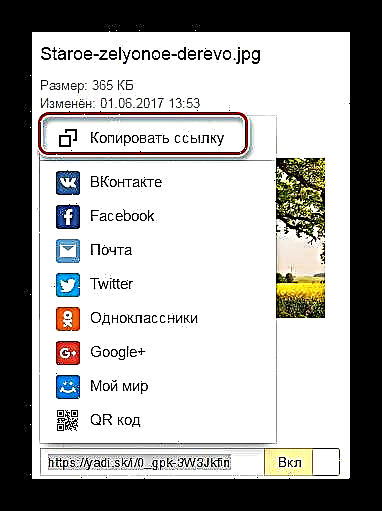

ວິທີການນີ້ຈະກ່ຽວຂ້ອງກັບຜູ້ທີ່ເຄີຍໃຊ້ໂປແກຼມ Yandex Disk ໃນຄອມພິວເຕີ້, ເພາະວ່າ ມັນຂາດບັນຊີລາຍຊື່ຂອງທາງເລືອກໃນການສົ່ງເຊັ່ນໃນສະບັບເວັບໄຊຕ໌ຂອງຫໍໄຕ - ມີພຽງແຕ່ຄວາມສາມາດໃນການຄັດລອກລິງໃສ່ຄລິບບອດ.
ວິທີທີ່ 4: ການ ນຳ ໃຊ້ລະຫັດ QR
ອີກທາງເລືອກ, ທ່ານສາມາດສ້າງລະຫັດ QR.
- ເລືອກລາຍການ ລະຫັດ QR.
- ການເຊື່ອມຕໍ່ຈະຖືກປ່ຽນເປັນຮູບທີ່ເຂົ້າລະຫັດທັນທີ. ມັນສາມາດດາວໂຫລດໄດ້ໃນ ໜຶ່ງ ຮູບແບບແລະຖືກສົ່ງໄປຫາເພື່ອນຜູ້ທີ່, ໂດຍໃຊ້ເຄື່ອງອ່ານລະຫັດ QR, ຈະເປີດລິ້ງນີ້ຢູ່ໃນໂທລະສັບສະຫຼາດຂອງລາວ.
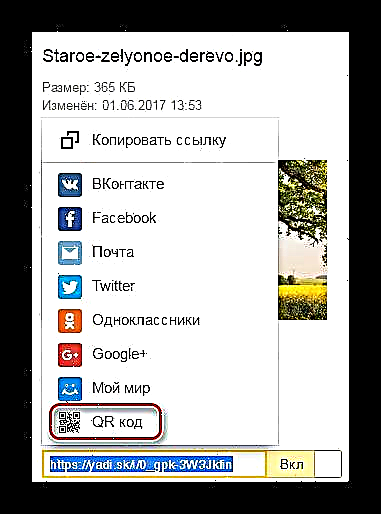

ມັນຍັງສາມາດເຮັດໃຫ້ທ່ານງ່າຍຂຶ້ນຖ້າທ່ານຕ້ອງການສົ່ງລິ້ງໂດຍຜ່ານ SMS ຫຼືສົ່ງຂໍ້ຄວາມທັນທີໃນໂທລະສັບສະຫຼາດຂອງທ່ານ: ອ່ານລະຫັດ, ເອົາມັນເປັນຮູບແບບຂໍ້ຄວາມແລະສົ່ງມັນຢ່າງສະຫງົບ.
ນັກພັດທະນາ Yandex.Disk ໄດ້ເຮັດໃຫ້ແນ່ໃຈວ່າທ່ານສາມາດແບ່ງປັນເອກະສານໃນທາງທີ່ສະດວກ. ພາຍໃນເວລາບໍ່ຮອດ ໜຶ່ງ ນາທີຫລັງຈາກສ້າງລິ້ງ, ເພື່ອນຂອງທ່ານຈະສາມາດເບິ່ງ, ດາວໂຫລດຫລືບັນທຶກເອກະສານທີ່ເກັບໄວ້ໃນແຜ່ນຂອງທ່ານ.











